word怎么改页数 word怎么设置行间距
在进行文稿编辑时,如何调整页数和设置行间距通常是我们需要面对的问题,在编辑文档时,我们可以通过调整页面设置来控制文稿的页数,例如调整纸张大小、边距等。同时设置合适的行间距也是非常重要的,可以使文稿更加易读和美观。通过合理的设置,我们可以让文稿看起来更加整洁、清晰,让读者更容易阅读和理解文中内容。
步骤如下:
1.首先,打开一个word文档,在菜单上执行插入--页码
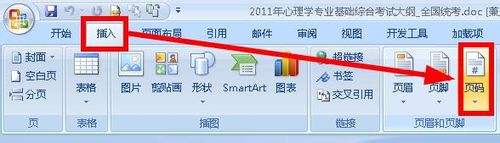
2.我们在其打开的列表里可以看到有几种页码的格式:最通用的就是页码在页面的底端、还可以设置在顶端,页边距。当前位置等。我们选择一个合适自己的页码
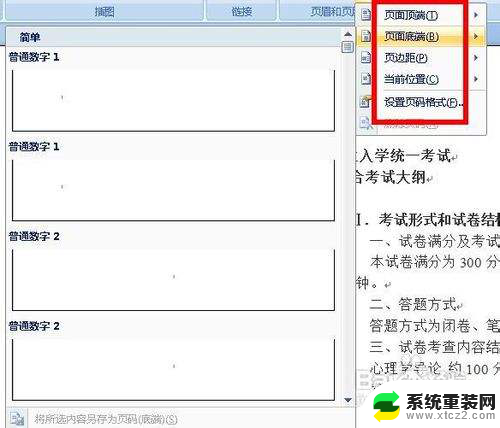
3.插入了页码以后,我们可以对页面的格式进行设置,还是在同样的地方执行:插入--页码。在下拉列表中选择设置页码格式
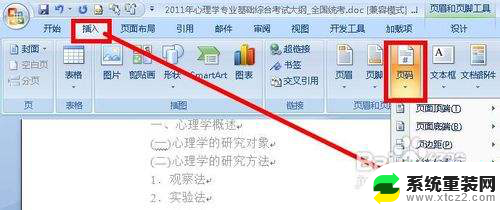
4.在页码格式对话框中,我们设置编号格式,你可以看到这个列表中有很多种,选择一个你需要的编号格式。然后点击确定。

5.接下来,我们还需要注意。不是说整个文档都使用同样的页码格式,有时候我们需要使用在第五页的时候重新开始第一页,这就需要插入节。如图所示,将光标移动到要插入页码的地方,然后执行:页面布局--分隔符
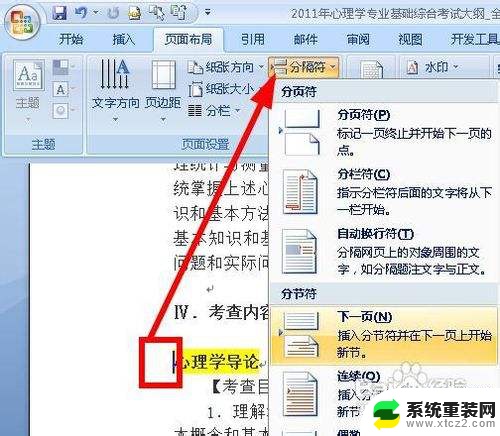
6.接着再执行:插入--页码。选择一个适合自己的页码格式
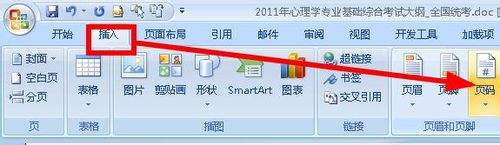
7.接着我们还是看到,页码没有从1开始。而是续接了上面一节的页码,所以我们要在菜单栏中,点击【链接到前一条页眉】这个选项使其处于未被选中的状态。
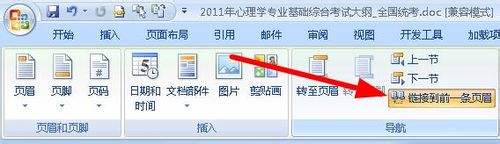
8.接着我们点击:插入--页码--设置格式

9.在设置格式对话框中,我们勾选 起始页码,输入起始值,这个值可以是任意的值。然后点击确定即可。

以上是有关如何更改Word页面编号的全部内容,如果还有不清楚的用户,可以参考以上小编的步骤进行操作,希望对大家有所帮助。
word怎么改页数 word怎么设置行间距相关教程
- word表格怎么设置行间距 Word表格行间距设置方法
- word中表格行间距怎么设置 word表格行距设置步骤
- word左右页边距怎么调 word文档左右边距设置方法
- word的字体间距怎么设置 字间距调整方法
- wps怎么更改行间距 WPS文字行间距调整方法
- word文档里怎么显示分页符 word怎样设置分页符
- 文档打印显示页边距在打印区域外怎么设置 Word页边距设定超出可打印区域提示
- 怎么设置word Word页面设置教程
- word文本框字间距怎么调整 Word文本框调整文字与边框的间距技巧
- word打印提示页边距非常小 Word页边距设于可打印区域之外
- 神舟笔记本怎么设置第一启动项 第一启动项设置方法
- 联想笔记本怎样连耳机 联想小新蓝牙耳机连接方法
- 笔记本的显卡怎么看 笔记本电脑显卡怎么选择
- u盘满了导致无法使用 U盘容量已满无法打开
- 电脑锁屏时间短怎么弄时长 电脑锁屏时间调整
- 电脑桌面自动排序怎么设置 桌面图标排序方式设置方法
电脑教程推荐